Comment améliorer « Identifiant de la main » sur LG G8

L’une des nouvelles fonctions du G8 consiste à la technologie Z caméra intégrée dans l’encoche de l’écran, qui abrite un capteur de temps de vol (ToF) et une lumière infrarouge. Cela rend possible la nouvelle méthode d’identification de la main de LG. Cette méthode permet de scanner les veines internes de la paume de la main pour vous identifier de manière plus sécurisée que la reconnaissance traditionnelle du visage humain ou des empreintes digitales. Si vous avez des problèmes avec cette fonction, il y a plusieurs solutions que vous pouvez essayer.
Configurer « Identifiant de la main » sous plusieurs angles
« Identifiant de la main » fonctionne le mieux avec votre main à environ 4 pouces du système de caméra Z dans l’encoche de l’écran, mais l’angle joue un rôle aussi important que la distance. Il est fortement recommandé d’enregistrer votre main sous plusieurs angles lors de la configuration de l'identifiant de la main.
1. Ouvrez « Paramètres ».
2. Dans l'onglet « Général », tapez sur « Écran de verrouillage et sécurité ».
3. Sous « Biométrie », appuyez sur « Identifiant de la main ».
4. Si vous avez déjà enregistré votre main auparavant, appuyez sur « Supprimer les données de la main » pour recommencer. Vous ne pouvez enregistrer qu'une seule main à la fois pour l'identifiant de la main.
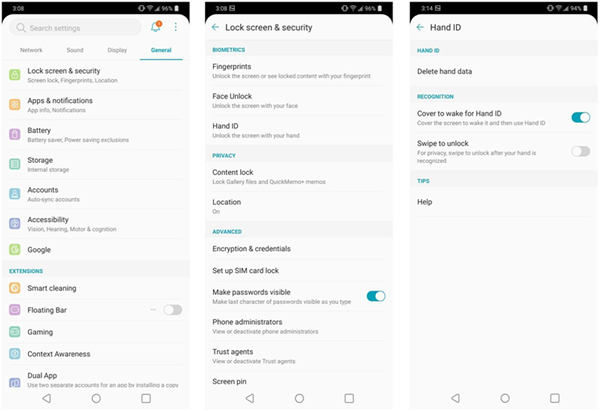
5. Appuyez sur « Suivant » dans la page d'introduction.
6. Authentifiez-vous avec votre modèle ou votre code PIN.
7. Appuyez sur « Démarrer ».
8. Maintenez votre main de 6 à 8 pouces de la caméra Z pour commencer et remplissez tout le cercle à l'écran avec votre paume.
9. Rabaissez lentement votre main vers l’écran jusqu’à ce que vous ayez complété le cercle de progression bleu autour de l’aide visuelle. Souvenez-vous, pour avoir le meilleur effet, prenez votre temps.
10. Si vous tenez le G8 dans l’étape 8, placez-le sur une table ou sur une autre surface plane et scannez de nouveau vos mains comme indiqué, et vice-versa si le G8 est déjà sur une surface plane.
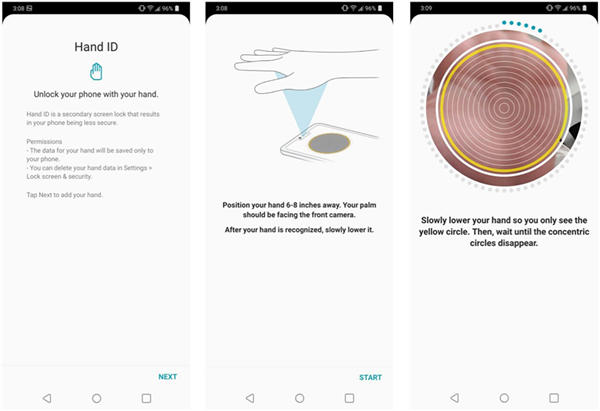
Puisque l'identifiant de la main ne vous permet d’enregistrer qu’une main à la fois, malheureusement, vous ne pouvez pas enregistrer les deux mains pour le déverrouillage ambidextre. Cela signifie aussi que vous ne pouvez pas réenregistrer la même main pour améliorer la précision, ce qui est pourtant une stratégie souvent recommandée pour les détecteurs d’empreintes digitales.
La seule option du menu de réglage d'identifiant de la main permet de mieux utiliser cette fonction plutôt que d’améliorer sa précision, donc votre meilleure option (et la seule) est de prendre un moment dans le processus de configuration pour comprendre comment l’utiliser correctement. De même, LG suggère de placer votre main à 4 pouces de la caméra Z pour obtenir un meilleur résultat, mais si votre main est à quelques centimètres de la caméra Z, cela devrait quand même fonctionner.
N’oubliez pas que l’identifiant de la main est un moyen d’authentification secondaire et non un moyen principal pour le déverrouillage d'un téléphone. C’est une bonne extension qui peut être utile quand le G8 est sur un chargeur sans fil ou sur une table, mais si vous trouvez cela un peu trop compliqué, vous pouvez toujours revenir sur le capteur d’empreintes digitales ou au déverrouillage facial 3D.
Précédent
Comment supprimer des annonces et les publicités sur les smartphones XiaomiSuivant
L’écran de OnePlus 7 Pro obtient la note A+ de DisplayMate


































